Windows Live OneCareでの不正進入例外登録について
ご使用いただいておりますパソコンにWindows Live OneCareがインストールされている場合には、デフォルトのファイアウォール設定のままではSX Virtual Link(または PRICOM USB Utility)での弊社製品への通信が遮断されてしまい、製品の検索、接続できない現象が発生します。
この場合には、Windows Live OneCareにファイアウォールの例外登録を行うことにより問題を回避することが可能です。
以下に、Windows Live OneCareでファイウォールの例外登録を行う方法について記載します。
(1)Windows Live OneCareの設定画面表示

パソコン上に常駐しているWindows Live OneCareの常駐アイコンを右クリックし、 「Windows Live OneCare を開く」を選択し、Windows Live OneCareの設定画面を表示させてください。
(2)OneCare設定の変更画面表示
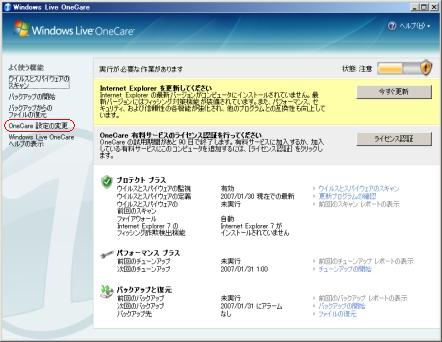
Windows Live OneCareの設定画面より「OneCare 設定の変更」をクリックしてください。
(3)ファイアウォール設定画面表示
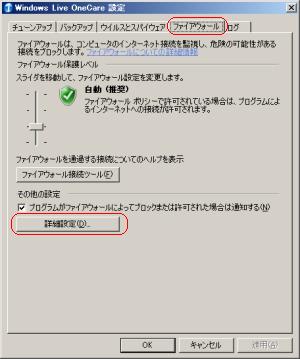
Windows Live OneCare 設定のウィンドウより「ファイアウォール」タブを選択し、「詳細設定」をクリックしてください。
(4)プログラムの例外登録設定
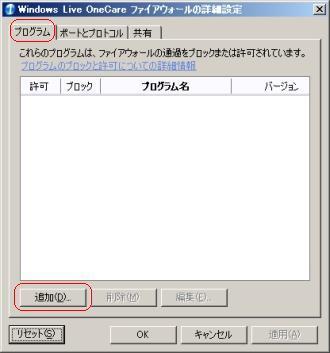
「プログラム」タブをクリックし、「追加」をクリックしてください。
※ 既に「SX Virtual Link(または PRICOM USB Utility)」が登録されている場合は、「(7) ポートとプロトコルの例外登録」から設定を行なってください。
(5)追加プログラムの選択
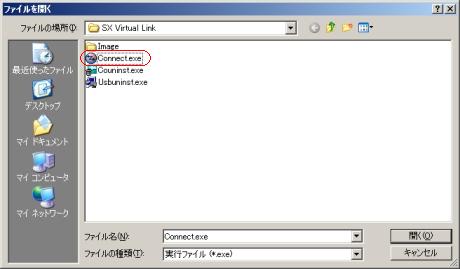
該当のアプリケーションの指定を行います。
例 C:¥Program Files¥silex technology¥SX Virtual Link¥Connect.exe
例 C:¥Program Files¥silex technology¥PRICOM USB Utility¥Connect.exe
(6)プログラムの登録の確認

一覧に「SX Virtual Link(または PRICOM USB Utility)」が登録され、「許可」にチェックが入っていることを確認したら、「適用」をクリックしてください。
(7)ポートとプロトコルの例外登録
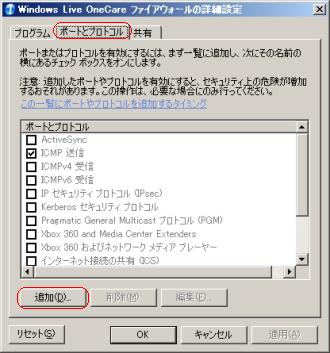
「ポートとプロトコル」タブを選択し、「追加」をクリックしてください。
(8)例外登録情報の追加
以下2つの例外登録情報を追加してください。
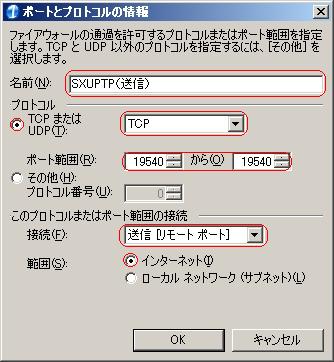
| 名前 | SXUPTP(送信) |
|---|---|
| TCPまたはUDP | TCP |
| ポート範囲 | 19540 から 19540 |
| 接続 | 送信[ リモートポート ] |
| 範囲 | インターネット |
上記の各項目の入力を行い、「OK」をクリックすることでプロファイルの追加が行われます。
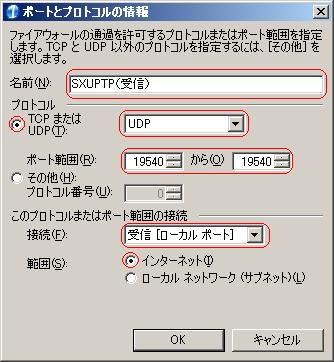
| 名前 | SXUPTP(受信) |
|---|---|
| TCPまたはUDP | UDP |
| ポート範囲 | 19540 から 19540 |
| 接続 | 受信[ ローカルポート ] |
| 範囲 | インターネット |
上記の各項目の入力を行い、「OK」をクリックすることでプロファイルの追加が行われます。
(9)例外登録の確認
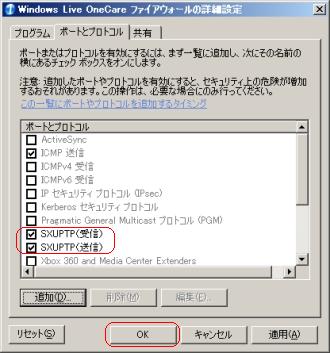
追加した「SXUPTP(送信)」と「SXUPTP(受信)」が追加されていることを確認したら「OK」をクリックしてください。
(10)Windwos Live OneCare 設定の適用
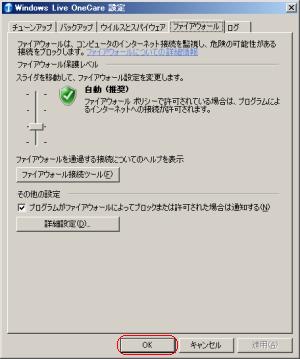
Windows Live OneCare 設定のウィンドウが表示されたら「OK」をクリックすることで、例外登録の作業は終了です。
パソコンを再起動することで例外登録の設定が反映されます。
パソコンの再起動後にSX Virtual Link(または PRICOM USB Utility)での弊社製品の検索、接続が可能になります。